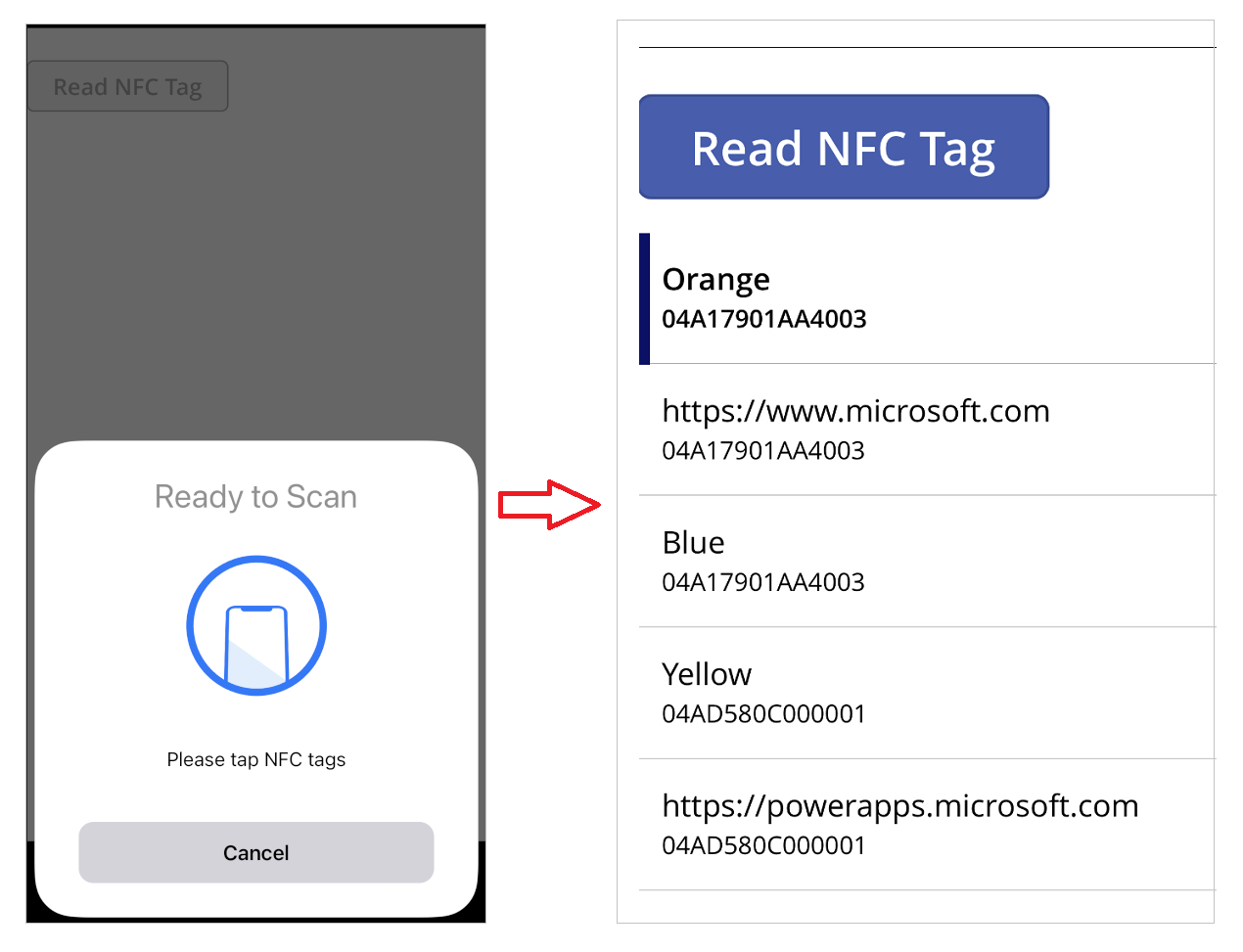적용 대상: Canvas 앱
NFC(Near Field Communication) 태그를 읽습니다.
Description
이 함수를 ReadNFC 사용하여 디바이스에 가까운 NFC 태그를 읽습니다. 호출되면 화면에 NFC 태그 스캔 지침이 표시되고, 태그가 스캔되거나 시간이 초과된 후에만 반환됩니다.
| 열 | 타입 | 설명 |
|---|---|---|
| 식별자 | 문자 | 사용 가능한 경우 NFC 태그 식별자입니다. |
| NDEFRecords | 테이블 | 지원되는 NDEF 레코드가 태그에서 발견되었습니다. |
단일 NDEFRecord에는 다음 열이 포함됩니다.
| 열 | 타입 | 설명 |
|---|---|---|
| RTD | 문자 | 태그의 RTD(레코드 종류 정의)입니다. 현재는 문자 및 URI만 지원됩니다. |
| TNF | 숫자 | 태그의 TNF(유형 이름 형식)입니다. 현재 잘 알려진(1) TNF만 지원됩니다. |
| 문자 | 문자 | RTD가 문자인 경우 NFC 태그의 텍스트 페이로드입니다. 아닌 경우 공백입니다. |
| URI | 하이퍼링크 | RTD가 URI인 경우 NFC 태그의 URI 페이로드입니다. 아닌 경우 공백입니다. |
NDEF 레코드가 지원되지 않는 경우(예: TNF가 잘 알려진 유형이 아닌 경우) NDEFRecords 테이블의 일부로 반환되지 않습니다.
IsBlank 함수를 사용하기 전에는 항상 공백의 페이로드 값을 확인하세요. RTD 및 TNF 값은 텍스트 및 URI 값이 공백이 아닌 값이여야 하므로 직접 확인할 필요가 없습니다.
추가 RTD 및 TNF 값은 추후 지원될 수 있습니다. 더 많은 값이 지원되는 경우 추가 페이로드 열도 추가됩니다. 원시 RTD 및 TNF 값은 정보 제공의 목적으로 제공되며 페이로드 열에서 공백을 확인하는 경우 참조할 필요가 없습니다. 이러한 값과 사용에 대한 자세한 내용은 NFC 포럼을 통해 확인할 수 있습니다.
ReadNFC 에서는 NDEF 레코드가 포함된 태그를 사용할 필요가 없지만 태그 식별자를 사용할 수 있는 경우에도 태그 식별자를 가져올 수 있습니다.
ReadNFC 는 동작 수식에만 사용할 수 있습니다.
노트
구문
ReadNFC()
예
| 공식 | 설명 | 결과 |
|---|---|---|
ReadNFC().Identifier |
존재하는 경우 NFC 태그의 식별자를 반환합니다. | 04A1C301314003 |
ReadNFC().NDEFRecords |
NFC 태그에서 발견된 NDEF 레코드가 지원되는 유형 및 페이로드인 경우 테이블을 반환합니다. |
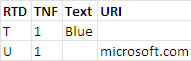
|
단계별 예제
Phone 형식으로 빈 캔버스 앱을 만듭니다.
Button 컨트롤을 추가합니다.
단추 컨트롤을 두 번 클릭하여 단추 텍스트를 NFC 태그 읽기로 변경하거나 문자 속성을 수정합니다.
컬렉션에 항목을 추가하는 단추 컨트롤의 OnSelect 속성을 다음 수식으로 설정합니다.
With(ReadNFC(), Set(id, Coalesce(Identifier, "No ID")); ForAll(NDEFRecords, Collect(tagRecords, {ID: id, Value: Coalesce(Text, URI)})))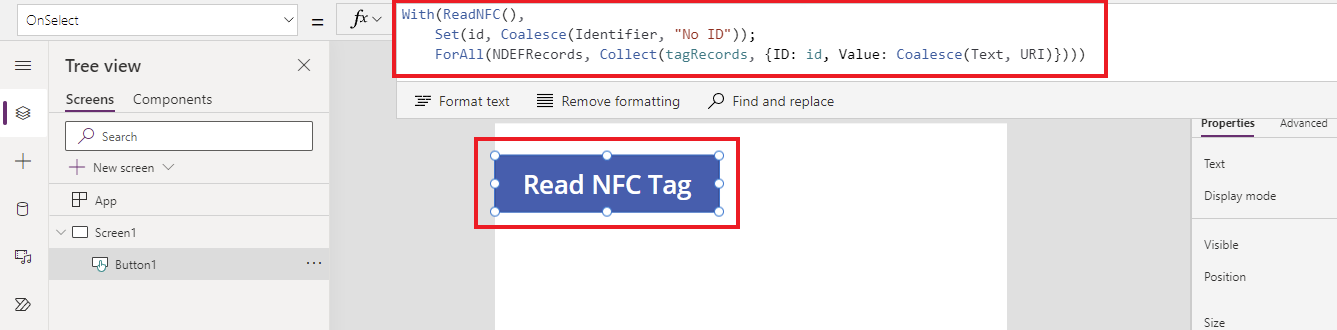
이 수식은
ReadNFC()함수를 사용하여 NFC 태그를 읽고 결과에 대한 유형 정보를 표시합니다. 그런 다음 읽은 NFC 태그를 수집하여 다음 단계에서 갤러리에 사용할tagRecords컬렉션을 채웁니다.세로 레이아웃으로 Gallery 컨트롤을 추가합니다.
메시지가 표시되면 tagRecords 컬렉션을 이 갤러리의 데이터 원본으로 선택합니다. 이 작업을 통해 Gallery 컨트롤의 Items 속성이 설정됩니다.
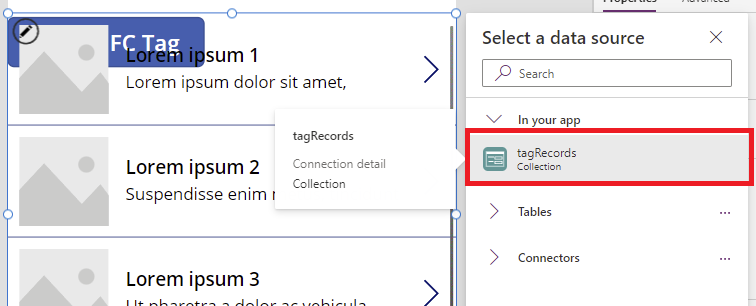
버튼과 겹치지 않도록 gallery 컨트롤의 위치를 변경하고 레이아웃 유형을 제목 및 부제로 변경합니다.
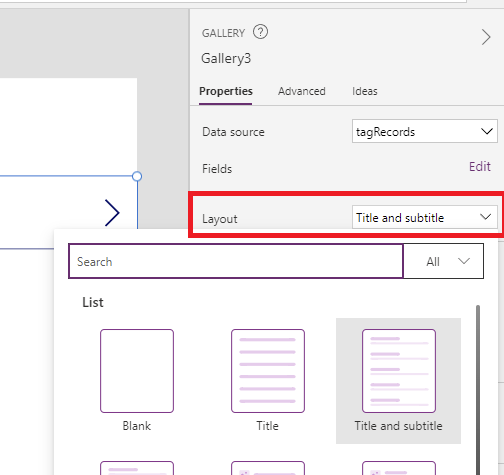
gallery 컨트롤의 제목 수식을 ThisItem.Value로 변경하고 gallery 컨트롤의 부제 수식을 ThisItem.ID로 변경합니다.
gallery 컨트롤에서 NextArrow는 사용되지 않으므로 삭제할 수도 있습니다.
ReadNFC()함수는 Power Apps Studio 또는 웹 브라우저에서 사용할 수 없으므로 모바일 장치에서 앱을 여십시오.팁
앱이 모바일 장치에 표시되는 데 몇 분 정도 걸릴 수 있습니다. 앱이 목록에 표시되지 않으면 앱 목록을 새로고침해 보세요.
NFC 태그 읽기를 선택하고 태그를 스캔합니다. 컬렉션에 여러 태그를 추가하려면 프로세스를 반복합니다.